ポーリングの設定
ノード検出を頻繁([ポーリング間隔]10分以下)に実行させた場合
ノード検出を頻繁に行うとルータの処理能力を超えることがあり、一時的にルーティング性能が低下する(ルーティング不能になる場合がある)可能性があります。
ノード検出の[ポーリング間隔]は1時間以上で設定することをお勧めします。
ノード検出時
1台のパソコンにLANカードを2枚以上搭載した場合
LANカードに割り当てたIPアドレスには別々の名前を与えてください。また、どれか1つの名前はコンピュータ名と合わせてください。IPアドレスと名前の対応づけは、hostsファイルまたはDNSなどのネームサーバで行います。
[検出モード]を[高速]にした場合
タイミングによっては論理インタフェースを持つノードの論理IPを、独立したノードとして検出することがあります。
その場合は、独立して検出されたノードを削除後、改めて[検出対象]を[既存ノードを更新する]としてノード検出を実施します。
なお、[検出モード]を[確実]または[カスタム]で[ARPテーブルを参照する]のチェックをはずした場合は、本現象は発生しません。
運用管理サーバまたは部門管理サーバが以下のWindows OSの場合で、かつ、そのコンピュータが複数インタフェースを持つ場合
Windows(R) 2000
Windows Server 2003 STD/Windows Server 2003 DTC/Windows Server 2003 EE
Windows Server 2008 STD/Windows Server 2008 DTC/Windows Server 2008 EE/Windows Server 2008 for Itanium-Based Systems/Windows Server 2008 Foundation/Windows Server 2008 R2
あらかじめhostsファイルに各インタフェースのホスト名定義をそれぞれ異なる名称で設定しておいてください。
また、その際に設定するホスト名は、インストール時に[自ホスト名取得方法の設定]画面で選択した内容に従って記述してください。
[DNSを使用した完全修飾ホスト名]を選択している場合は、hostsファイルの内容も完全修飾ホスト名で記述してください。
ポイント
hostsファイルについて
すべての運用管理サーバ、および部門管理サーバでhostsファイルの内容を統一する必要があります。hostsファイルは、内容は空でも構いませんが、必ず作成してください。
WANを経由したネットワークのノード検出を行う場合
ルータによっては、処理能力を超えて一時的にルーティング性能が低下する(ルーティング不能になる場合がある)可能性があります。WANを経由したネットワークのノード検出を行う場合は、[検出モード]に[高速]を指定してください。
ノード検出は、インベントリ情報を収集するようにしている場合にも自動的に行われます。
Windows(R) XPのノード検出を行う場合
Windows(R) XP Home EditionとWindows(R) XP Professionalは同一のWindows(R) XPのアイコンで表示されます。
ノード検出は、サブネットフォルダの設定値(SNMPv1、SNMPv2Cの場合は、SNMPコミュニティ、SNMPv3の場合はSNMPv3の設定)を使用してノード情報の検出、または更新を行います。このため、ノード検出により、設定値(SNMPv1、SNMPv2Cの場合は、読み出し用のSNMPコミュニティ名(Rコミュニティ名)、SNMPv3の場合はSNMPv3の設定)が更新されている可能性があります。サブネットフォルダ配下の全ノードの設定値(SNMPv1、SNMPv2Cの場合は、SNMPコミュニティ名、SNMPv3の場合はSNMPv3の設定)は統一してください。
管理サーバと検出対象ノードの間に、ロードバランサが介在するようなネットワーク構成の場合
[検出モード]を[高速]にした場合、ロードバランサの先のノードが検出されない場合があります。ロードバランサの先にあるサブネットをノード検出する場合は、[検出モード]を[確実]、または[カスタム]で[ノードに接続し検索する]をチェックしてノード検出を行ってください。
以下のネットワーク構成で、ロードバランサの先にあるサブネットを、サブネット指定のノード検出で処理する際、[検出モード]を[高速]にしたとき
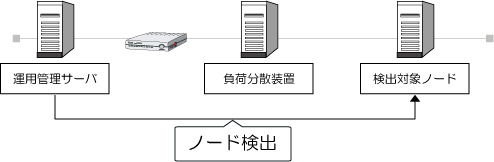
ノードが検出された際、[ノードプロパティ]における[ネットワーク]タブの[ホスト名]には、代表インタフェースの[ホスト名]が設定されます。
IPアドレスからホスト名を解決できない場合は、IPアドレスがそのノードのホスト名となります。
システム監視機能により通知されるホスト名と、IPアドレスから解決されるホスト名が異なる場合、ノード検出によりノード一覧上に同一IPアドレスを持つノードが複数作成されることがあります。システム監視により通知されるホスト名とIPアドレスから解決されるホスト名を統一し、統一以前のホスト名を持ったノードをノード一覧から削除してください。
ノードが検出された際、検出されたノードにてSNMPエージェントが動作していない場合は、[ノードプロパティ]における[インタフェース]タブの[サブネットマスク]には、サブネットフォルダの設定が引き継がれます。SNMPエージェントが動作している場合は、検出されたノードのサブネットマスクが設定されます。
[検出モード]を[確実]、または[カスタム]で[ノードに接続し検索する]と設定し、かつ、[IPノードをすべて検出する]、または[以下のノードだけ検出する]を選択した場合、ノード一覧に存在しないノードに対してもpingが発行されます。定期的にノードの設定変更を監視する場合など、ノード一覧に存在しないノードを検出する必要がない場合は、[既存ノードを更新する]を選択してください。ノード一覧に存在するノードだけpingが発行されます。
自部門フォルダの部門管理サーバは必ず運用管理サーバにしてください。
ノード検出の対象サブネットに、Linux for Itanium対応のコンピュータが含まれる場合、筐体内のMMBとパーティションはそれぞれ独立した別のノードとして検出されます。
ノード検出時、被監視ノード上で動作するSNMPエージェントから、MIB取得が行えない(コミュニティ名の不整合など)場合は、[ノードプロパティ]上に、[SNMPエージェント]の[バージョン]情報は表示されません。
ノード検出による[ノードプロパティ]のSNMPバージョンは、SNMPエージェントでSNMPv1、SNMPv2c、SNMPv3のどれか複数をサポートしている場合、検出条件の設定により、最初の検出方法で取得できたSNMPバージョンが表示されます。稼働状態の監視、MIB監視では検出されたSNMPバージョンに従って、監視を行います。
構成情報のポリシー移入により、SNMPv1およびそれ以外のバージョン(例えば、SNMPv1およびSNMPv2Cの両方)が設定されている場合、SNMPv1でネットワーク監視を行います。
SNMPv1のSNMPエージェントが動作するSolaris、Linuxに対し、SNMPv2C、SNMPv3でノード検出を行うと、以下のエラーメッセージがシスログへ出力されます。
<エラーメッセージ例>
/usr/lib/snmp/snmpdx: error while receiving a pdu from ; |
ネットワーク環境が高負荷状態の場合、ノード検出でタイムアウトが発生し、以下のような現象が発生します。この場合、ネットワーク負荷の原因を取り除き、ノード検出を行ってください。それでも、同様な現象が発生する場合、ノード検出のポリシー設定の[タイムアウト時間]および[リトライ回数]を増やし、ノード検出を行ってください。
一部検出されないノードが存在する。
SNMPエージェントが動作するノードでSNMPエージェントのバージョンが設定されない。
ノード検出時にクラスタの切り替えなどが原因でネットワーク上に同一のIPアドレスが複数検出される場合、以下のメッセージが出力されます。
“XXX.XXX.XXX.XXXのインターフェース(ホスト名:XXXXXXXX)は複数のノードに存在します。” |
ノード検出時に指定するSNMPv3の設定はノード検出ごとに指定してください。指定したノード検出時の設定を保存するには、サブネットフォルダのプロパティを編集してください。
被監視ノードのSNMP応答結果により、検出されたノードのマシン種別がHUBと認識される場合があります。ノードのマシン種別がHUBと認識された場合は、ノードのマシン種別を確認し、適切なアイコンに変更してください。マシン種別の確認、およびアイコンの変更はノードプロパティで行います。
最新の機器/装置/OSなど、Systemwalker Centric Managerの監視サーバの版数以降に出荷された機器をノード検出すると、マシン種別やOS種別が異なって認識される場合があります。ノードのマシン種別やOS種別を確認し、適切なアイコンに変更してください。マシン種別やOS種別の確認、およびアイコンの変更はノードプロパティで行います。
サブネットマスクが“255.0.0.0”のネットワークに対するノードに対して検出を行う場合
サブネットマスクが“255.0.0.0”のネットワークに対するノード検出を実施する場合、[高速]モードで実施してください。また、サブドメインに対してノード検出のポリシー設定がある場合は、その配下のネットワークのサブネットフォルダに次のように設定を行います。
該当サブネットフォルダに対してノード検出を実施する必要がない場合
該当サブネットフォルダをクリックし、ノード検出のポリシー設定を起動します。
設定画面の[無効]を設定し、[OK]をクリックします。
ポリシー配付を実施します。
該当サブネットフォルダに対してノード検出を実施する必要がある場合
該当サブネットフォルダをクリックし、ノード検出のポリシー設定を起動します。
設定画面の[高速]を設定し、[OK]をクリックします。
ポリシー配付を実施します。
Linux版の運用管理サーバ、または部門管理サーバにてノード検出を実施する場合、1つのセグメントに10000個より多いノードを定義できる環境(例:サブネットマスク255.255.0.0)では、[検出モード]を[高速]または[確実]に設定し、ノード検出を行ってください。
Windows(R)版 SystemWalker/CentricMGR V4.0の部門管理サーバにノード検出のポリシーを設定した場合
部門管理サーバから新ノード検出された場合は、[Systemwalkerコンソール]からポリシー適用を行ってください。ポリシー適用を行わないと、ポーリングのたびに部門管理サーバから新ノード情報が運用管理サーバに通知されます。課金の問題が発生する可能性がありますので注意してください。
インベントリ管理機能によりノード情報を追加/変更しないための手順【Windows版】
インベントリ管理機能によりノード情報を自動で追加/変更しないための手順を説明します。
以下のコマンドを実行して、[デスクトップ管理 サーバ動作環境設定]ダイアログボックスを表示します。
Systemwalkerインストールディレクトリ\mpwalker.dm\mpcompsv\cmpsetdb.exe |
[インベントリ管理環境]ボタンをクリックします。
→[インベントリ管理環境]ダイアログボックスが表示されます。
[インベントリ情報の登録先]ボタンをクリックします。
→[インベントリ情報の登録先]ダイアログボックスが表示されます。
[フレームワークのデータベース]のチェックをはずします。
[OK]ボタンをクリックします。
インベントリ情報の登録先に関する詳細は、“Systemwalker Centric Manager 使用手引書 資源配付機能編”を参照してください。
なお、UNIX版についてはノード情報を自動で追加/変更しないための設定はできません。
検出されたノードのSNMPバージョンを確認する
検出されたノードのSNMPバージョンを確認するには、確認したいノードの[プロパティ]の[ネットワーク]タブ内の[有効なSNMPエージェントのバージョン]を参照してください。
SNMPエージェントでの通信ができないノードの場合、[有効なSNMPエージェントのバージョン]は"NONE"となります。
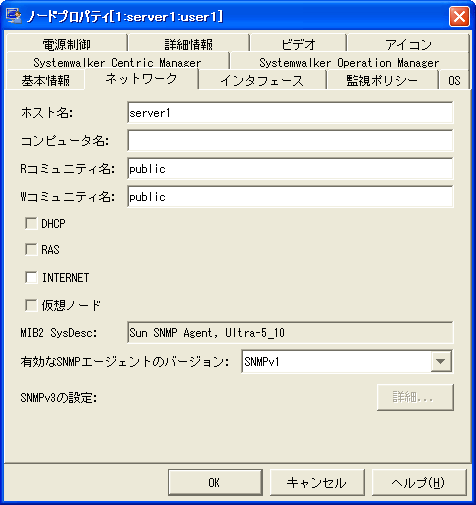
プロトコル要求を抑止しているノードの監視
パーソナルファイアウォールやOSの設定でプロトコル要求を抑止しているノードでは、以下の処理が行えません。
ノードの検出
稼働状態の監視
プロトコル要求を抑止しているノードを処理対象にする場合、該当のプロトコル要求に対して応答を許可するように設定してください。
パーソナルファイアウォールやOSの設定でICMP要求やSNMP要求を抑止しているノードでは、以下のネットワーク監視が行えません。
MIBの監視
MIB情報の表示
DHCPクライアントの監視
仮想ノードの検出
仮想ノードの監視
ICMP要求やSNMP要求を抑止しているノードを監視対象にする場合、ICMPとSNMP(161/udp)の要求に対して応答を許可するように設定してください。
検出したノードをイベント監視の対象とする場合
検出したノードにおいてイベントの通知先を設定します。すでにイベントの通知先が設定されている場合は、以下の操作を実施します。
イベント通知先への接続方法が“必要時接続”の場合
登録したノードにおいて、以下のコマンドを実行します。
【UNIX版の場合】
/opt/systemwalker/bin/opaconstat -a
【Windows版の場合】
opaconstat -a
イベント通知先への接続方法が“常時接続”の場合
登録したノードにおいて、Systemwalker Centric Managerを再起動します。